Vous pouvez exécuter plusieurs outils de géotraitement qui modifient les données en entrée dans une session de mise à jour de telle sorte qu’il soit possible d’annuler les modifications apportées à la géométrie des entités ou aux attributs. Le bouton bascule Enable Undo (Activer l’annulation) des outils de géotraitement est un raccourci qui permet de démarrer et de quitter une session de mise à jour active, spécifiquement destiné à être utilisé avec les outils de géotraitement qui modifient les données.
Activer l’annulation
Plusieurs outils dont Calculer un champ, Intégrer, Ajouter, Capturer, Aligner des entités et bien d’autres présentent un bouton bascule Enable Undo (Activer l’annulation) en regard du bouton Run (Exécuter) dans la boîte de dialogue de l’outil. Si l’option Enable Undo (Activer l’annulation) est activée, l’outil utilise une session de mise à jour lorsque vous cliquez sur le bouton Run (Exécuter). Une fois l’exécution de l’outil terminée, la session de mise à jour reste ouverte et vous permet d’annuler les modifications.
ArcGIS Pro démarre automatiquement la mise à jour lorsque vous créez ou modifiez des entités de la carte ou que vous saisissez ou modifiez des attributs dans la fenêtre ou le volet des attributs. Il est également possible de démarrer une session de mise à jour en définissant les options de la session de mise à jour de telle sorte qu’elles activent les outils de mise à jour.
Remarque :
Les outils de géotraitement qui ajoutent ou suppriment des champs, ou effectuent d’autres modifications de structure, ne peuvent pas être exécutés dans une session de mise à jour. Certains outils prenant en charge le bouton bascule Enable Undo (Activer l’annulation) peuvent ajouter un champ et calculer les valeurs dans le nouveau champ. C’est le cas de l’outil Proche. Si vous annulez cet outil, le champ n’est pas supprimé des données, mais son contenu est supprimé et le champ est défini sur <Null>.
Remarque :
Utilisez l’option de géotraitement Enable Undo (Activer l’annulation) activée par défaut pour définir l’état par défaut du bouton bascule Enable Undo (Activer l’annulation).
Annuler et rétablir
Après avoir activé l’option Enable Undo (Activer l’annulation) et exécuté un outil, évaluez les résultats de l’outil pour savoir si vous souhaitez conserver les modifications apportées aux données. Une bannière figurant dans la partie supérieure de la boîte de dialogue de l’outil signale les mises à jour en attente.

Pour vous aider à évaluer et visualiser les modifications apportées aux données, la bannière inclut un bouton Undo (Annuler)  et un bouton Redo (Rétablir)
et un bouton Redo (Rétablir)  .
.
Enregistrer ou annuler des modifications
Si vous décidez de conserver les modifications apportées aux données par l’outil, cliquez sur le bouton Save Edits (Enregistrer les mises à jour)  pour valider les mises à jour. Dans le cas contraire, cliquez sur le bouton Discard Edits (Annuler les mises à jour)
pour valider les mises à jour. Dans le cas contraire, cliquez sur le bouton Discard Edits (Annuler les mises à jour)  pour annuler les modifications effectuées par l’outil.
pour annuler les modifications effectuées par l’outil.
Si vous n’enregistrez pas les mises à jour ou que vous ne les annulez pas, d’autres outils de géotraitement seront exécutés dans la session de mise à jour ouverte, ce qui est susceptible d’affecter les performances et le comportement des applications de manière inattendue. Consultez la section Eléments à prendre en compte ci-dessous pour plus d’informations.
Remarque :
L’enregistrement ou l’annulation des mises à jour entraîne la fermeture de la session de mise à jour démarrée par l’exécution de l’outil de géotraitement. Après avoir enregistré ou annulé les mises à jour, vous ne pouvez plus annuler ni répéter l’opération.
En savoir plus sur l’enregistrement et l’annulation des mises à jour
Sessions de mise à jour manuelles
Lorsque l’option de mise à jour Enable and disable editing (Activer et désactiver la mise à jour) de l’onglet Edit (Mettre à jour) est activée, un bouton Edit (Mettre à jour) sur l’onglet Edit (Mettre à jour) du ruban vous permet d’activer ou de désactiver la mise à jour. Cette option affecte la bannière de mise à jour du géotraitement et le bouton bascule Enable Undo (Activer l’annulation) :
- Lorsque la mise à jour est activée sur l’onglet Edit (Mettre à jour), le bouton bascule Enable Undo (Activer l’annulation) est activé, mais ne peut pas être sélectionné car la session de mise à jour est contrôlée par le bouton Edit (Mettre à jour) du ruban. Les outils s’exécutent dans une session de mise à jour et vous pouvez annuler les modifications apportées par l’outil aux données. Une bannière située dans la partie supérieure de l’outil signale les mises à jour en attente.
- Lorsque la mise à jour est désactivée sur l’onglet Edit (Mettre à jour), le bouton bascule Enabled Undo (Activer l’annulation) est désactivé et ne peut pas être sélectionné. Les outils peuvent toujours être exécutés, mais pas dans une session de mise à jour et vous ne pouvez pas utiliser l’annulation. Une bannière située dans la partie supérieure de la boîte de dialogue de l’outil le signale et fournit un raccourci qui permet d’activer la mise à jour afin d’exécuter l’outil dans une session de mise à jour pour vous permettre d’utiliser la fonctionnalité d’annulation.
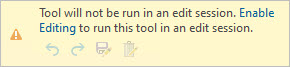
Éléments à prendre en compte
Lorsque vous décidez d’exécuter des outils de géotraitement avec l’option Enable Undo (Activer l’annulation) activée, tenez compte des points suivants :
Threading
Lorsque des outils de géotraitement sont exécutés dans une session de mise à jour, ils sont exécutés dans le thread de l’application principale. Cela signifie que l’application sera bloquée pour d’autres tâches pendant l’exécution de l’outil.
Performances et évolutivité
Lorsque des outils de géotraitement sont exécutés dans une session de mise à jour, les performances sont moins élevées que si le même outil était exécuté hors d’une session de mise à jour. De même, l’évolutivité est réduite car un nombre moindre d’entités peuvent être traitées dans une session de mise à jour.
Outils de structure
Les outils de géotraitement qui ajoutent ou suppriment des champs, comme Ajouter un champ, Modifier un champ et Supprimer le champ, ne peuvent pas être exécutés dans une session de mise à jour.
Suppression ou remplacement de jeux de données
Les outils de géotraitement qui suppriment ou remplacent des jeux de données ne peuvent pas être exécutés dans une session de mise à jour. Vous ne pouvez pas non plus supprimer de jeux de données de ces emplacements dans la fenêtre Catalog (Catalogue) à l’aide de la commande Delete (Supprimer) appelée avec le bouton droit.
Vous avez un commentaire à formuler concernant cette rubrique ?